予実管理表の作成手順を、以下に示します。
[レイアウトの指定]画面の表示
[ファイル]-[新規作成]-[問い合わせ表]を選択します。
→[レイアウトの指定]画面が表示されます。
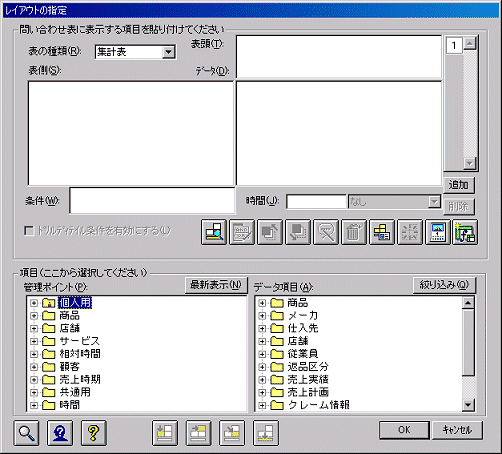
レポートイメージの設定
管理ポイントの[店舗]から、[本部名]、および[店舗名]を[表側]フィールドに指定します。
管理ポイントの[時間]から、[月度]を[表頭]フィールドに指定します。
データ項目の[売上計画]から、[売上高]、[売上実績]から[売上額]を[データ]フィールドに指定します。
[月度]を貼り付ける時に表示される[期間指定]画面では、[期間の設定方法]から[相対期間を指定]の[月で指定]をチェックします。[相対指定]タブで、[開始期]を[当日/当月より2ヵ月前]に設定します。
[OK]ボタンをクリックします。
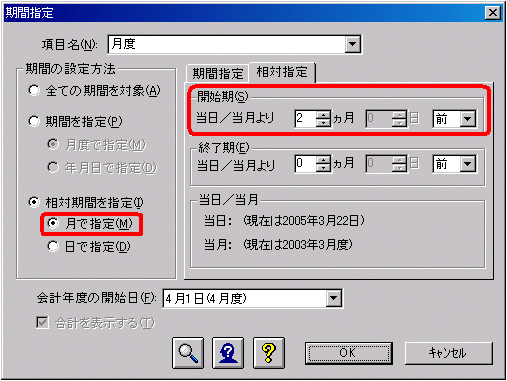
→[レイアウトの指定]画面に戻ります。
これで、月が変わっても、問い合わせファイルを修正することなく、当月から3ヵ月前までのデータを問い合わせることができます。
[売上額]を貼り付ける時に表示される[使用するデータの選択]画面では、[取引日]を選択して、[OK]ボタンをクリックします。
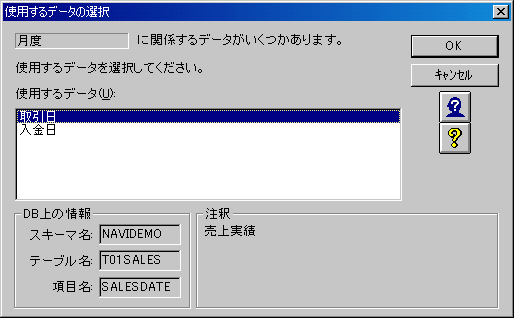
→[レイアウトの指定]画面に戻ります。
項目名の変更
[データ]フィールドの[売上高]を選択し、[項目の詳細指定]ボタンをクリックします。
→[データ項目の詳細指定]画面が表示されます。
[項目名]を“予算”に変更します。
[OK]ボタンをクリックします。
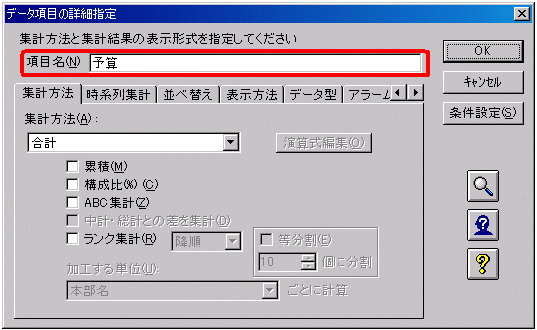
→[レイアウトの指定]画面に戻ります。
[データ]フィールドの[売上額]を選択し、[項目の詳細指定]ボタンをクリックします。
→[データ項目の詳細指定]画面が表示されます。
[項目名]を“売上実績”に変更します。
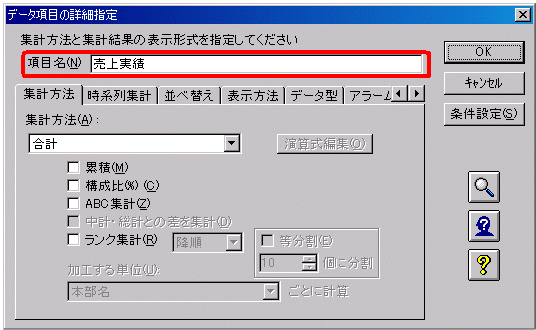
[表のオプション指定]画面の表示
[レイアウトの指定]画面の中段にあるボタンの中から、[表のオプション]ボタンをクリックします。
→[表のオプション指定]画面が表示されます。

総計列の非表示
[表頭]タブの[合計列の表示]で、[総計列]のチェックを外します。
[OK]ボタンをクリックします。
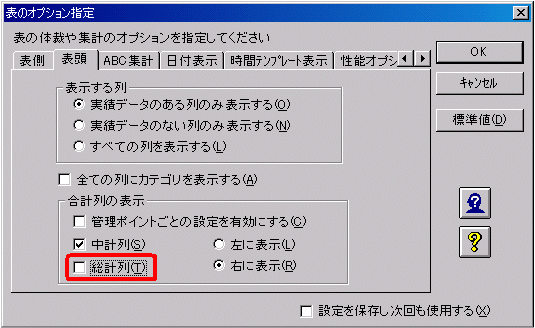
→[レイアウトの指定]画面に戻ります。
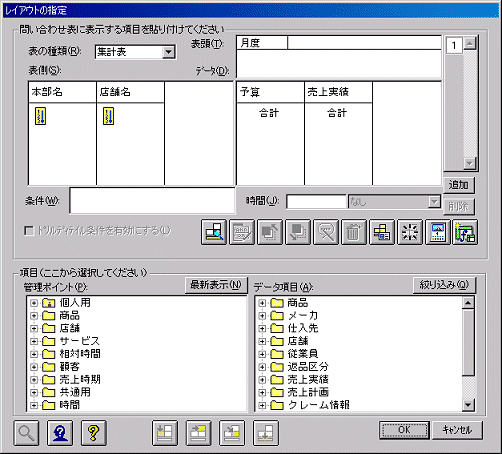
問い合わせ結果の表示
問い合わせを行います。
→問い合わせ結果が表示されます。
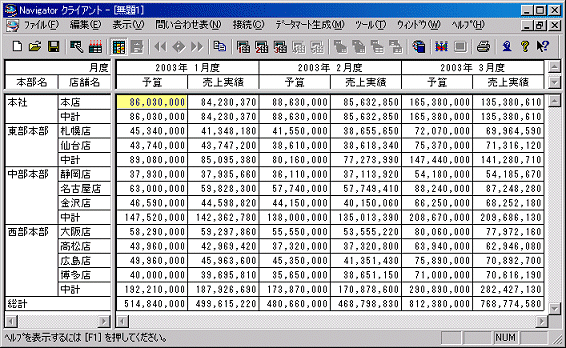
問い合わせファイルの保存
[ファイル]-[名前を付けて保存]を選択します。問い合わせファイル名を[予実管理表基本]として、保存します。